- DLL(Dynamic Link Library) 파일은 Windows의 필수 구성 요소이며 컴퓨터의 많은 프로그램과 응용 프로그램입니다.
- DLL 파일은 다른 버전으로 존재하고 지침을 포함하지 않기 때문에 때때로 찾기 어렵거나 손상될 수 있습니다.
- 사용 가능한 DLL 파일의 버전이 너무 많기 때문에 어떤 버전이 필요한지 결정하기가 어렵습니다.
- 때로는 간단한 재부팅으로 문제가 해결됩니다. 다른 경우에는 문제를 해결하기 위해 여러 번 시도해야 할 수 있습니다.
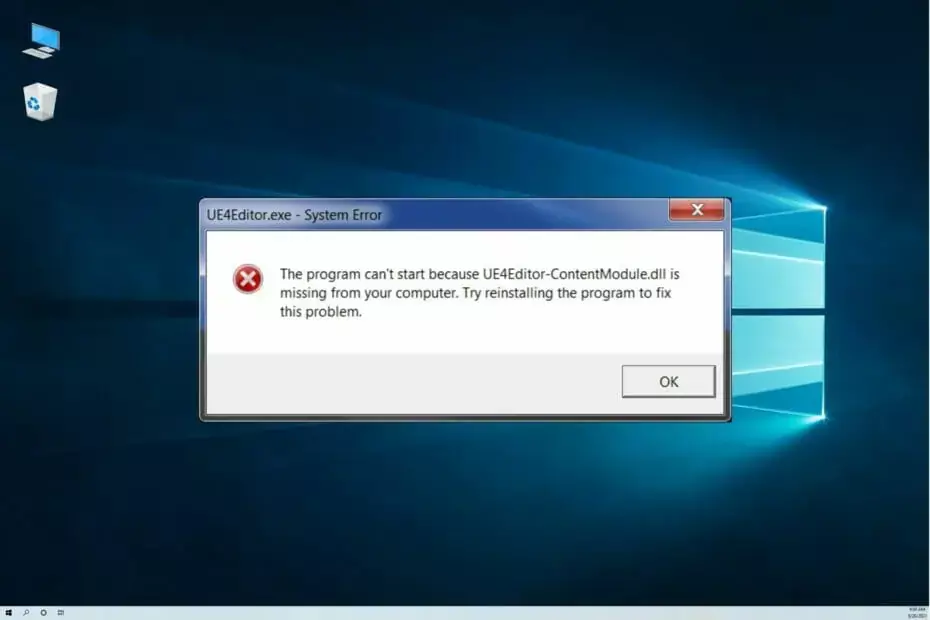
엑스다운로드 파일을 클릭하여 설치
이 소프트웨어는 일반적인 컴퓨터 오류를 복구하고 파일 손실, 맬웨어, 하드웨어 오류로부터 사용자를 보호하고 최대 성능을 위해 PC를 최적화합니다. 지금 3단계로 PC 문제를 해결하고 바이러스를 제거하세요.
- Restoro PC 수리 도구 다운로드 특허 기술과 함께 제공되는 (특허 가능 여기).
- 딸깍 하는 소리 스캔 시작 PC 문제를 일으킬 수 있는 Windows 문제를 찾습니다.
- 딸깍 하는 소리 모두 고쳐주세요 컴퓨터의 보안 및 성능에 영향을 미치는 문제를 해결하기 위해
- Restoro가 다운로드되었습니다. 0 이달의 독자.
Windows 11에 DLL 파일이 없거나 실수로 변경 또는 삭제된 경우 원본 파일의 새 복사본으로 교체해야 합니다.
DLL 파일은 동적 링크 라이브러리 파일입니다. 이러한 파일의 주요 역할은 공간을 확보하고 효율적인 메모리 관리를 가능하게 하는 것입니다.
간단히 말해서 여러 프로그램이나 응용 프로그램을 동시에 실행할 수 있는 파일입니다.
DLL 파일은 응용 프로그램이 로드될 때 자동으로 실행되지 않기 때문에 컴퓨터 성능을 저하시키지 않아야 합니다. 애플리케이션이 호출할 때만 실행됩니다.
하나 이상의 문제로 인해 파일이 누락되었다는 오류 메시지가 표시됩니다. 드문 일이지만 일부 DLL 오류는 컴퓨터의 바이러스 또는 기타 유형의 맬웨어 감염으로 인해 발생할 수 있습니다.
Windows의 핵심 구성요소이기 때문에 DLL 파일을 교체하거나 재설치하면 PC에 문제가 발생할 수 있습니다.
모든 중요 소프트웨어 구성 요소의 최신 버전을 모두 보유하고 있는지 확인하는 가장 좋은 방법은 Windows 업데이트를 정기적으로 실행하는 것입니다.
내 Windows 11에 DLL 파일이 누락된 이유는 무엇입니까?
DLL 파일 누락은 모든 Windows 사용자에게 발생할 수 있는 문제이므로 걱정할 필요가 없습니다. 많은 사람들이 컴퓨터를 사용할 때 문제가 발생했습니다. 그러나 더 큰 질문은 왜 발생합니까?
오류 메시지: DLL 파일 누락 응용 프로그램과 관련된 DLL 파일이 없거나 손상된 경우 표시됩니다.
DLL 파일은 우발적인 삭제, 하드 드라이브 오류 또는 처음부터 설치되지 않은 경우와 같은 다양한 이유로 인해 누락될 수 있습니다.
PC가 맬웨어나 바이러스에 감염된 경우에도 오류 메시지가 표시될 수 있습니다. 중요한 시스템 파일을 실수로 삭제하지 않은 경우에도 이 오류 메시지가 나타날 수 있습니다.

좋은 소식은 올바른 도구와 기술을 사용하여 이 문제를 쉽게 해결할 수 있다는 것입니다. 이 단계별 가이드에서는 PC에서 DLL 파일 누락 오류를 수정하는 방법을 보여줍니다.
내 Windows 11에 DLL 파일이 없으면 어떻게 해야 합니까?
1. 타사 DLL 수정 프로그램 사용
Restoro는 Windows PC에서 가장 일반적인 문제를 해결할 수 있는 PC 복구 도구입니다. 의 데이터베이스가 있는 프로그램입니다. PC에서 누락되거나 손상된 DLL 파일을 검색하고 교체함으로써 작동하는 수십만 개의 DLL 파일 그들을.

이 소프트웨어에는 위협, 정크 파일, 잘못된 레지스트리, 바이러스 및 맬웨어 구성 요소가 있는지 컴퓨터를 검색하는 무료 시스템 검색 기능이 함께 제공됩니다. 위협이 감지되면 즉시 제거하여 완전히 최적화된 컴퓨터를 제공합니다.
이렇게 하면 대부분의 DLL 오류가 해결되고 Windows 컴퓨터가 이전 상태로 복원됩니다.
⇒복원하기
2. OS 업데이트
- 을 치다 창 + 나 열 수 있는 키 설정.

- 고르다 윈도우 업데이트 왼쪽 창에서

- 클릭 업데이트 확인.

- 업데이트 설치가 완료되면 PC를 다시 시작합니다.
3. 시스템 스캔
- 을 치다 창 키, 유형 cmd 검색 창에서 선택하고 관리자 권한으로 실행.

- 다음 명령을 입력하고 누르십시오 입력하다:
DISM.exe /온라인 /정리 이미지 /ScanHealth
- 프로세스가 완료될 때까지 기다렸다가 다음 명령을 입력합니다.
sfc /scannow
- 손상된 파일이 감지되면 다음 메시지가 표시됩니다. Windows 리소스 보호에서 손상된 파일을 찾아 성공적으로 복구했습니다.

- PC를 다시 시작하고 문제가 지속되는지 확인합니다.
- 5 최고의 DLL 복구 소프트웨어 도구 [DLL 오류 수정 프로그램]
- downloader.dll이 없거나 찾을 수 없음 오류를 수정하는 방법
- 잘못된 이미지 오류: 파일이 Windows에서 실행되도록 설계되지 않았습니다.
4. 드라이버 업데이트
- 누르세요 창 키, 유형 기기 관리자, 선택 열려있는.

- 로 이동 인쇄 대기열, 프린터를 마우스 오른쪽 버튼으로 클릭하고 드라이버 소프트웨어를 업데이트합니다.

- 고르다 업데이트된 드라이버 소프트웨어 자동 검색.
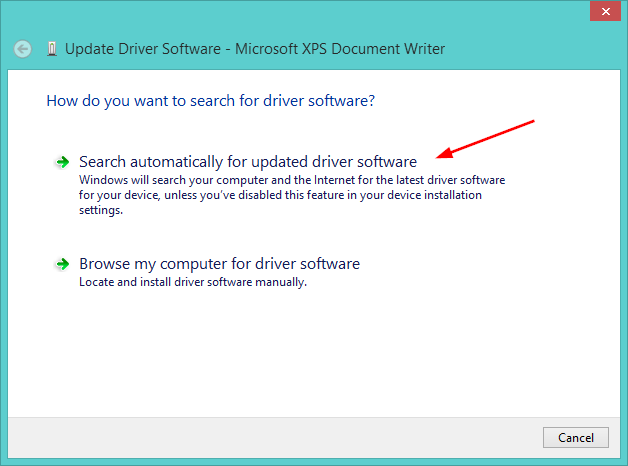
- PC를 다시 시작하고 문제가 해결되었는지 확인하십시오.
좋은 소식은 DLL 문제를 해결하기 위해 장치 드라이버를 자주 업데이트할 수 있다는 것입니다. 그러나 DLL 관련 하드웨어 장치의 정확한 드라이버를 찾는 것은 Microsoft 또는 관련 제조업체의 웹 사이트에서조차 매우 어려울 수 있습니다.
드라이버를 찾고, 다운로드하고, 수동으로 업데이트하는 데 경험이 있더라도 이 프로세스는 여전히 시간이 많이 걸리고 매우 짜증스러울 수 있습니다. 잘못된 드라이버를 설치하거나 단순히 올바른 드라이버의 호환되지 않는 버전을 설치하면 문제가 더욱 악화될 수 있습니다.
그렇기 때문에 자동으로 드라이버를 찾고 다운로드하고 업데이트하는 타사 도구를 사용하는 것이 좋습니다.
⇒DriverFix 받기
DLL 파일을 다운로드해도 안전한가요?
대답은 예입니다. 그러나 약간의 유보가 있습니다. 일반적으로 인터넷에서 임의의 파일을 다운로드하는 것은 좋지 않습니다. 위험은 맬웨어를 포함하거나 중요한 보안 업데이트가 누락될 수 있다는 것입니다.

이러한 일이 발생하지 않도록 하려면 바이러스 백신과 방화벽을 사용하는 것이 중요합니다. 그러나 이러한 도구가 이미 있더라도 보안 소프트웨어가 감지할 수 없는 감염된 파일을 다운로드할 위험이 있습니다.
Microsoft는 소프트웨어와 함께 Windows Update를 통해 DLL을 배포하기 때문에 일반적으로 다음을 수행할 필요가 없습니다. 다른 곳에서 DLL을 찾는 데 문제가 있거나 이전 프로그램을 배포하려는 경우가 아니면 DLL 사이트에서 DLL을 다운로드 그것들이 필요합니다.
그러나 일부 고유한 상황에서는 다른 사이트에서 다운로드하는 것 외에 다른 옵션이 없는 특정 버전의 DLL 파일이 필요할 수 있습니다.
기억해 바이러스 백신 솔루션으로 시스템 보호 맬웨어와 바이러스를 차단하는 데 도움이 됩니다.
이것은 누락된 DLL 파일을 만났을 때 해야 할 일의 끝으로 우리를 인도합니다. 당신은 다른 DLL 관련 오류가 발생하면 포괄적인 가이드를 확인하여 빠른 수정을 찾으십시오..
아래 의견 섹션에서 어떤 솔루션이 도움이 되었는지 알려주고 그 과정에서 얻은 팁과 트릭을 공유하십시오.
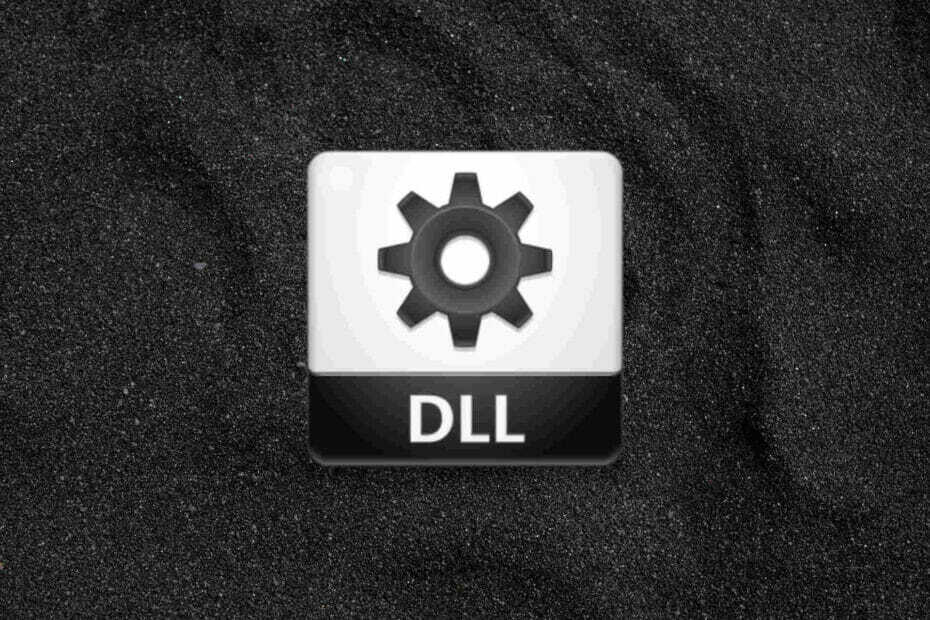

![Windows 10에서 누락 된 acgenral.dll 오류 [전체 수정]](/f/e9f715345068b4b57bb642057888b14b.jpg?width=300&height=460)